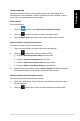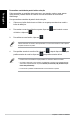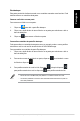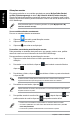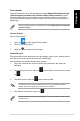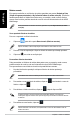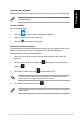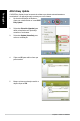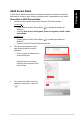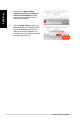User's Manual
86 Capítulo 7: Utilizar os utilitários
Português
Português
Português
Português
Música recente
Esta pasta permite-lhe ver os cheiros de música guardados nas pastas, Backed-up Data
(Cópia de segurança de dados) e My Collection folders (A minha colecção). Permite-lhe
também personalizar os cheiros de música como, por exemplo, mudar o nome, eliminar,
marcar como favoritos, partilhar através de e-mail ou criar um link através do site do ASUS
WebStorage.
Pode personalizar os cheiros de música guardados na pasta My Collection (A minha
colecção).
Ver e reproduzir cheiros de música
Para ver e reproduzir um cheiro de música:
1. Clique em
para abrir a pasta Recent music (Músicas recentes).
Depois de aberta, a lista de reprodução será exibida no canto direito do ecrã.
2. Percorra a lista de reprodução e clique no cheiro de música que deseja reproduzir.
3. Clique em
para voltar ao ecrã principal.
Personalizar cheiros de música
Pode personalizar os cheiros de música desta pasta como, por exemplo, mudar o nome,
partilhar através de e-mail ou criar um link através do site do ASUS WebStorage.
Para personalizar os seus cheiros de música da pasta Músicas recentes:
1. No painel da lista de reprodução e clique no cheiro de música que deseja
personalizar.
Será exibida uma marca de vericação azul à esquerda do cheiro seleccionado.
2. Para mudar o nome do cheiro de música, clique em para introduzir o nome do
cheiro e clique em .
3. Para eliminar o cheiro de música, clique em
e depois clique em OK.
Ao eliminar cheiros de música desta pasta irá também eliminar os cheiros das
localizações originais. Efectue uma cópia de segurança dos cheiros de música antes de
os eliminar.
4. Para adicionar como favorito, clique em .
Quando adicionar como favorito, será apresentado o ícone de uma estrela ao lado do
cheiro de música.